使用软件:VirtualBox 4.1.8
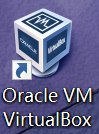
在VirtualBox的菜单里选择"设备(Devices)" -> “安装增强功能包(Install Guest Additions)”。

下面是安装的过程.
安装完后你会发现在Ubuntu桌面上多出一个光盘图标,
 这张光盘默认被自动加载到了文件夹/media。
这张光盘默认被自动加载到了文件夹/media。
进入终端
在命令行上输入
cd /media 【cd命令用于进入不同目录】
ls 【ls命令用于列出目录下的所有文件】

由此可见 光盘随机生成的名字是VBOXADDITIONS_4.3.12_93733
继续输入下面的命令来安装工具包。
(装这个是为了使得电脑上的文件和虚拟机文件挂载起来,即为了使用下面的mount指令)
cd VBOXADDITIONS_4.3.12_93733
sudo ./VBoxLinuxAdditions.run
【sudo命令允许普通用户执行一些或者全部的root命令, “ ./ ” 代表当前路径下的文件】
输入完之后 如下图所示


要实现将桌面上的文件导入虚拟机里有两种方法
法一
安装完之后,先关闭ubuntu,在virtualbox “设置"中找到"共享文件夹”,右键然后点击添加文件夹,添加windows中要共享的文件,为它取一个名。
比如我准备在桌面建一个名为myshare的文件夹。
于是路径选择桌面,添加文件夹,名字取为myshare。

在终端里输入
sudo mkdir /mnt/share
【mkdir (make directory缩写) 命令用于创建目录,命令即是在mnt目录下建立共享目录share】
【mnt (mount缩写) 目录为“挂载”挂接光驱、USB设备的目录,加载后,会在mnt里多出相应设备的目录】
sudo mount -t vboxsf myshare /mnt/share
【即可将桌面创建的myshare文件目录挂载到/mnt/share目录】


现在share里的文件便是Windows桌面上我建立的myshare里的文件。

现在发现了一个问题,每次关掉虚拟机之后,虚拟机里的share文件内容就会消失不见了,解决途径就是在终端里重新输入
sudo mount -t vboxsf myshare /mnt/share
使得桌面上的myshare和虚拟机里的share共享。
【PS: 桌面上的myshare文件里的存的文件名不能是中文的!得换成英文!!
不然不能在虚拟机里显示!】
法二

























 2373
2373











 被折叠的 条评论
为什么被折叠?
被折叠的 条评论
为什么被折叠?








